Crear una orden de cambio de financiación
Objetivo
Para crear una orden de cambio de financiación.
Contexto
Siga los siguientes pasos cuando quiera crear una orden de modificación para una financiación.
Temas a considerar
- Permisos de usuario necesarios:
- Permisos del nivel «Administrador» en la herramienta Financiación del proyecto.
- Información adicional:
- Si la herramienta Eventos de cambio está activa en las herramientas del proyecto, debe completar los pasos en Crear un evento de cambio antes de los pasos siguientes.
- Para las empresas que utilizan la
 herramienta ERP Integrations: Mostrar/Ocultar
herramienta ERP Integrations: Mostrar/Ocultar
- No todas las integraciones de ERP admiten la sincronización de órdenes de cambio. Para aquellos que lo hacen, los requisitos, limitaciones y consideraciones varían según el sistema ERP con el que esté integrada la cuenta de Procore de su empresa. Consulte Lo que debe saber sobre la integración de ERP para obtener más detalles.
Requisitos
Pasos
- Acceda a la herramienta Financiación del proyecto.
- Localice la financiación con la que desea trabajar. A continuación, haga clic en su enlace Número.
- Haga clic en Crear OC de financiación.
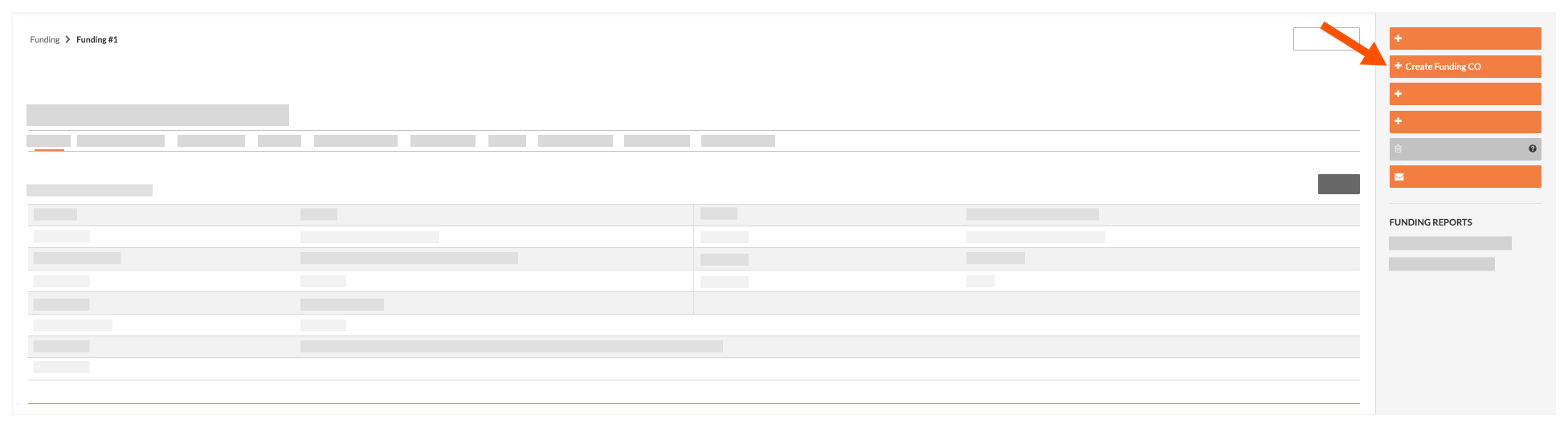
- Complete los siguientes campos:
- Dependiendo de la configuración del nivel de orden de cambio de la herramienta Contrato principal, aparecerá uno (1) de estos cuadros de lista:
- O BIEN
- Elija una (1) de estas opciones:
- Para crear la orden de modificación, haga clic en Crear.
O - Para crear la orden de cambio y enviar notificaciones por correo electrónico, haga clic en Crear y enviar por correo electrónico.
O - Si utiliza la integración de Procore + DocuSign® para obtener firmas, haga clic en Completar con DocuSign. Para obtener más información, consulte DocuSign®.
- Para crear la orden de modificación, haga clic en Crear.

